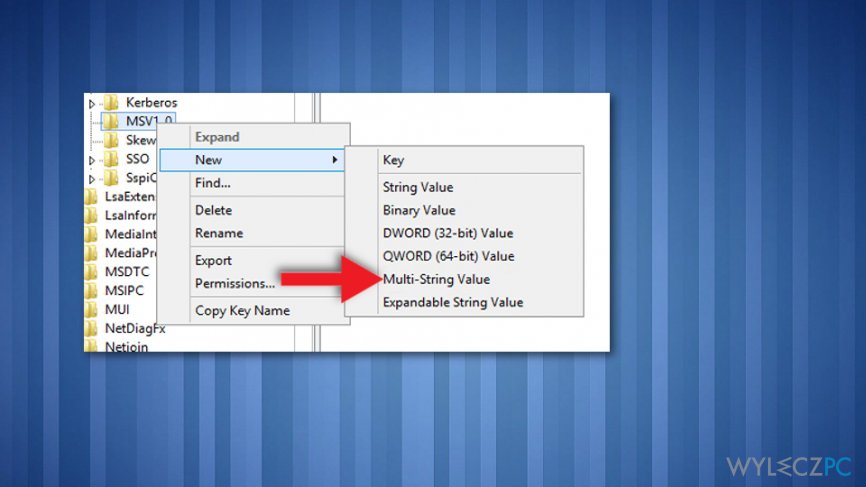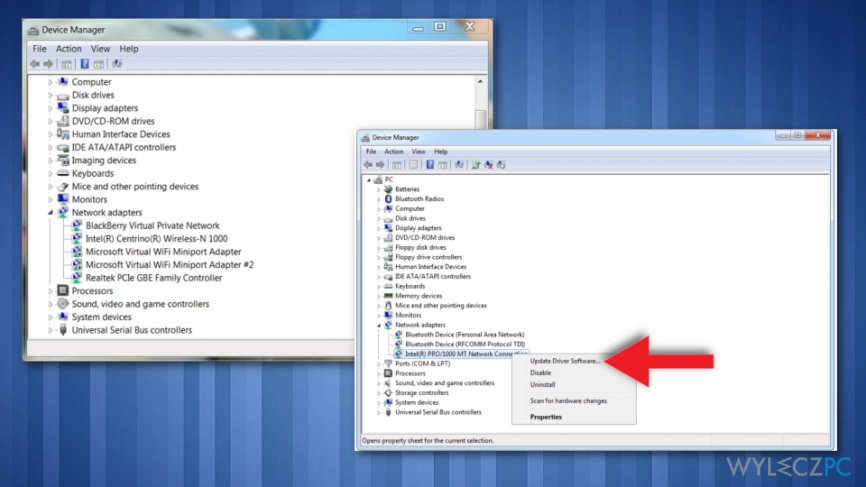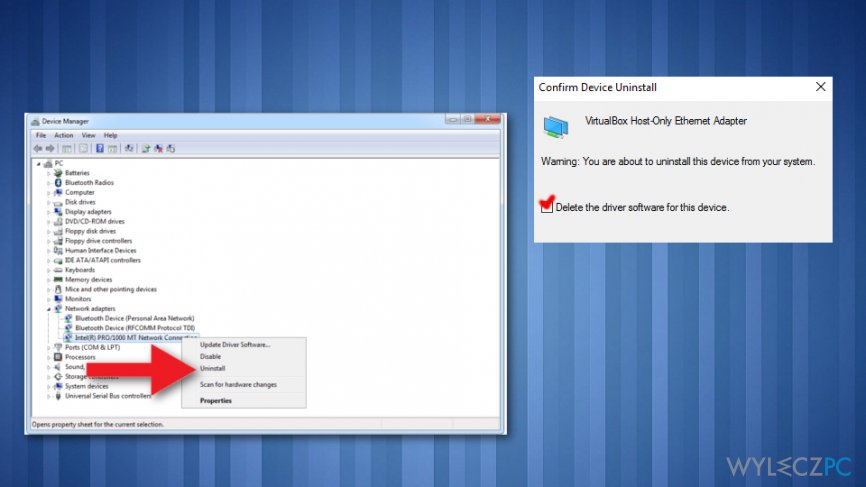Pytanie
Problem: Jak naprawić błąd 633 dla modemu po aktualizacji Windows 10 Creators Update?
Zainstalowałem wczoraj aktualizację Windows 10 Creators Update. To najwyraźniej zepsuło mój modem, ponieważ wyświetla mi się komunikat „Błąd 633: Modem jest już używany lub nie jest poprawnie skonfigurowany”. Wygląda na to, że nie można nawiązać połączenia VPN, ale tak naprawdę nie wiem jak to naprawić. Proszę, pomóżcie!
Rozwiązany problem
„Błąd 633: Modem jest już używany lub nie jest poprawnie skonfigurowany” to problem z połączeniem internetowym, który wystąpił u setek użytkowników po instalacji aktualizacji Creators Update . Microsoft zwrócił już uwagę na ten błąd i ciężko pracuje nad znalezieniem rozwiązania w najbliższej przyszłości. Zanim jednak pojawi się przyszła aktualizacja rozwiązująca problem Błędu 633 dla modemu, użytkownicy Windows 10 muszą wykonać naprawę ręczną.
„Błąd 633: Modem jest już używany lub nie jest poprawnie skonfigurowany” nie jest powiązany z jednym konkretnym urządzeniem, więc może dotyczyć każdego modelu i modelu komputera. Komunikat o błędzie jednoznacznie wskazuje na fakt, że modem działa nieprawidłowo z powodu wadliwej konfiguracji.
Jednak Błąd 633 może wystąpić również z powodu wielu połączeń internetowych skonfigurowanych na jednym urządzeniu lub porcie komunikacyjnym wykorzystywanym przez inną aplikację. Na szczęście, Microsoft podał oficjalne instrukcje, z których ludzie powinni korzystać zanim wypuszczone zostanie rozwiązanie naprawcze dla „Błędu 633: Modem jest już używany lub nie jest poprawnie skonfigurowany”.
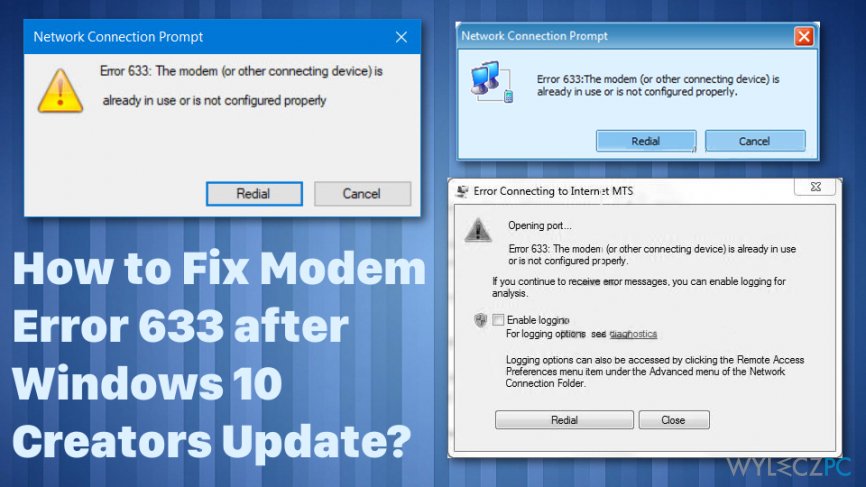
Metody, by naprawić ''Błąd 633: Modem jest już używany lub nie jest poprawnie skonfigurowany”
Gdy mowa o tego typu problemach, może istnieć kilka przyczyn, jak również kilka rozwiązań i metod naprawy. Niezależnie od tego, istnieje dobry pierwszy krok – skan systemu za pomocą narzędzi naprawczych takich jak Reimage. W ten sposób możesz ustalić czy występuje dodatkowy problem z malware lub czy istnieją pliki zakłócające działanie programów lub funkcji twojego komputera.
Uruchom Edytor rejestru
-
Naciśnij klawisz Windows, wpisz regedit i wciśnij Enter.
-
Przejdź do katalogu HKEY_LOCAL_MACHINE\\SYSTEM\\CurrentControlSet\\Services\\RasMan.
-
Znajdź klucz RequiredPrivileges i kliknij dwukrotnie.
-
Dodaj SeLoadDriverPrivilege na końcu listy kluczy i kliknij OK.
-
Jeśli pojawi się komunikat ostrzegawczy, kliknij OK by przejść dalej.
-
Na koniec zrestartuj system.
Zarezerwuj port TCP
-
Wciśnij klawisz Windows + R, wpisz regedit i naciśnij Enter.
-
Przejdź do katalogu HKEY_LOCAL_MACHINE\\SYSTEM\\CurrentControlSet\\Services\\Tcpip\\Parameters.
-
Kliknij Edycja -> Nowy -> Wartość ciągu wielokrotnego.

-
Nazwij nową wartość ReservedPorts.
-
Kliknij dwukrotnie wartość ReservedPorts i wpisz wartość 1723-1723.
-
Naciśnij OK, by zapisać nową wartość i wyjść z Edytora rejestru.
Zaktualizuj/Zainstaluj ponownie sterowniki modemu
Metody wymienione powyżej sprawdziły się w przypadku większości osób, które padły ofiarą błędu 633. Jeżeli jednak w twoim przypadku żadna z nich nie zadziałała, przyczyna może okazać się prostsza niż się to wydaje. Błąd może być spowodowany przestarzałymi lub uszkodzonymi sterownikami modemu, więc powinieneś spróbować je zaktualizować lub zainstalować ponownie.
-
Kliknij prawym przyciskiem myszy na ikonę Windows i wybierz Menedżer Urządzeń.
-
Znajdź Karty sieciowe i kliknij prawym przyciskiem myszy na swoją kartę.

-
Kliknij opcję Aktualizuj oprogramowanie sterownika. Zaktualizuj zarówno kartę LAN, jak i WLAN.
-
Uruchom ponownie komputer i połącz się z Internetem.
Jeśli błąd 633 dla modemu powróci, zdecydowanie zalecamy ponowną instalację kart sieciowych:
-
Naciśnij prawym przyciskiem myszy na ikonę Windows i wybierz Menedżer urządzeń.
-
Znajdź Karty sieciowe i naciśnij prawym przyciskiem myszy na swoją kartę sieciową.
-
Wybierz Odinstaluj i zaznacz okienko Usuń oprogramowanie sterownika dla tego urządzenia.

-
Kliknij OK i poczekaj aż usuwanie dobiegnie końca.
-
Następnie otwórz zakładkę Akcja i wybierz Skanuj w poszukiwaniu zmian sprzętu.
-
System powinien automatycznie wykryć brakującą kartę sieciową i ponownie zainstalować jej najnowszą wersję.
-
Gdy skończysz, uruchom ponownie system i sprawdź czy Błąd 633 został naprawiony.
Napraw automatycznie wszystkie problemy
Zespół wyleczpc.pl robi wszystko, by pomóc swoim użytkownikom rozwiązywać problemy z ich komputerami. Jeśli nie chcesz korzystać z ręcznych metod eliminacji problemów, skorzystaj z automatycznego oprogramowani. Wszystkie poniższe aplikacje zostały przetestowane i są polecane przez naszych fachowców. Lista tych narzędzi znajsuje się poniżej:
Zapobiegaj śledzeniu cię przez strony internetowe, dostawcę usług internetowych i inne podmioty
Aby pozostać całkowicie anonimowym i zapobiec śledzeniu cię przez dostawcę usług internetowych i rząd, powinieneś skorzystać z Private Internet Access VPN. Pozwoli ci to łączyć się z Internetem zachowując całkowitą anonimowość poprzez szyfrowanie wszystkich informacji oraz zapobiegać śledzeniu, reklamom i złośliwej zawartości. Co najważniejsze, powstrzymasz nielegalne działania inwigilacyjne, które NSA i inne instytucje rządowe prowadzą za twoimi plecami.
Szybko odzyskaj utracone pliki
Nieprzewidziane okoliczności mogą nastąpić w dowolnym momencie podczas korzystania z komputera: może się on wyłączyć z powodu przerwy w zasilaniu, może pojawić się BSOD lub komputer może zostać ponownie uruchomiony przez losowe aktualizacje systemu Windows, kiedy na kilka minut od niego odejdziesz. W efekcie możesz utracić swoje szkolne zadania, ważne dokumenty i inne dane. Aby odzyskać utracone pliki, możesz użyć Data Recovery Pro – ten program przeszukuje kopie plików, które są wciąż dostępne na twoim dysku twardym i szybko je odzyskuje.